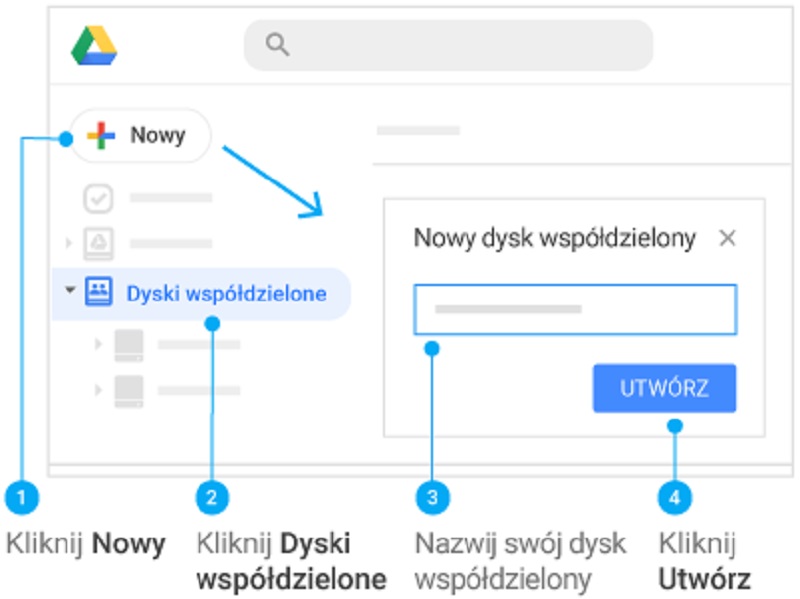W Google Workspace każda firma znajdzie narzędzie, które usprawni pracę w zespole i przepływ informacji między pracownikami. Przede wszystkim jednak jest to pakiet aplikacji od Google, które poszerzono o funkcje skierowane do użytkowników biznesowych. Dla przykładu, korzystając z Gmaila możesz założyć adres email skojarzony z Twoją firmową domeną. Podobne różnice pojawiają się w popularnym Dysku Google oraz Dysku współdzielonym w Google Workspace. Poznaj z bliska bardziej zaawansowane funkcje tej usługi.
Co to jest dysk współdzielony Google Workspace?
Mówiąc najogólniej, dysk współdzielony, to nieograniczone miejsce w chmurze, do którego ma dostęp wielu użytkowników (a konkretnie ci, którzy zostali przez Ciebie upoważnieni). Zapisane na takim dysku pliki nie należą do jednej osoby, a do grupy osób, które otrzymały dostęp do dysku współdzielonego. Jeśli ktoś udostępnił swój plik na takim dysku, a w przyszłości odejdzie z zespołu, to pozostali członkowie grupy nie zostaną pozbawieni dostępu do udostępnionych treści.
Zmiany, wprowadzane na plikach umieszczonych na dysku współdzielonym aktualizowane są w czasie rzeczywistym. Możesz więc pracować na konkretnym dokumencie, czy arkuszu jednocześnie z innymi osobami i śledzić postęp pracy, a także weryfikować wprowadzane zmiany bez konieczności wysyłania kolejnych wersji pliku mailem.
Do czego służy dysk współdzielony Google Workspace?
Dzięki dyskom współdzielonym Google Workspace stworzysz wydzieloną przestrzeń na potrzeby okresowych projektów lub wybranych zespołów. Najważniejsze cechy dysków współdzielonych to:
- Pliki i foldery nie są własnością jednego użytkownika – dane umieszczone na wspólnym dysku należą do całego zespołu. Jeśli pracownik odejdzie z grupy lub administrator usunie jego konto, to pliki tej osoby pozostaną na dysku współdzielonym.
- Ulepszone reguły udostępniania – wszystkie osoby w zespole widzą tę samą zawartość dysku.
- Dostęp do treści – jeśli administrator doda użytkownika do grupy dyskusyjnej Google, wówczas automatycznie doda go do dysków współdzielonych, które obejmują tę grupę.
- Dostęp użytkowników zewnętrznych – jeśli wymaga tego sytuacja (np. kontaktujesz się z partnerem zewnętrznym), możesz zapraszać do zespołu osoby spoza Twojej organizacji. Warunkiem jest posiadanie przez te osoby jakiegokolwiek konta Google.
- Synchronizacja z komputerem – Na swoim komputerze użyjesz dysków współdzielonych dzięki aplikacji Dysk Google na komputerze.
Czym różni się dysk współdzielony Google Workspace od zwykłego Dysku Google?
To jedno z najczęstszych pytań zdawanych przez użytkowników. Skoro konto Google oferuje dostęp do Dysku, to jaki jest sens użycia dysku Google Workspace? Zasadnicza różnica wynika z faktu, że są to 2 odrębne funkcje dostępne w pakiecie Google Workspace. W mocnym skrócie – dysk współdzielony służy do wymiany danych z większą liczbą użytkowników, a Dysk Google to Twoja wydzielona przestrzeń (konto pracownika). Zapoznaj się ze szczegółowym porównaniem obu funkcjonalności w poniższej tabeli.
| Dysk współdzielony | Mój Dysk Google | |
| Jakie typy plików mogę dodać? | Wszystkie typy plików oprócz Map Google | Wszystkie typy plików |
| Kto jest właścicielem plików? | Twoja organizacja | Użytkownik, który utworzył plik lub folder |
| Czy mogę przenosić pliki i foldery na dysk? | Użytkownicy mogą przenosić tylko pliki. Administratorzy mogą przenosić pliki i foldery. | Tak |
| Czy mogę przenosić pliki i foldery wewnątrz dysku? | Tak, jeśli masz uprawnienia menedżera lub menedżera treści. | Tak |
| Czy mogę synchronizować pliki z komputerem? | Za pomocą aplikacji Dysk na komputer: tak Za pomocą Kopii zapasowej i synchronizacji: nie | Tak |
| Na czym polega udostępnianie? | Wszyscy użytkownicy zespołu mają dostęp do tego samego zbioru plików. | Użytkownicy mogą widzieć różne pliki w folderze zależnie od swoich uprawnień do poszczególnych plików. |
| Jak długo usunięte pliki pozostają w koszu? | Każdy dysk współdzielony ma własny kosz. Pliki i foldery znajdujące się w koszu są trwale usuwane po 30 dniach. Użytkownicy mogą usunąć poszczególne pliki wcześniej. | Pliki i foldery znajdujące się w koszu są usuwane po 30 dniach. |
| Czy mogę przywracać pliki z kosza? | Tak, jeśli masz uprawnienia menedżera, menedżera treści lub współtwórcy. | Tak, jeśli zostały utworzone przez Ciebie. |
Kiedy tworzyć pliki na dysku współdzielonym, a kiedy na Moim Dysku Google?
Zasada, którą powinieneś się kierować w zarządzaniu plikami w chmurze jest prosta:
- Na Moim Dysku Google przechowuj pliki osobiste oraz takie, które chcesz udostępnić wąskiemu gronu odbiorców – niezwiązanych z grupami dysków współdzielonych.
- Na dyskach współdzielonych twórz pliki, które chcesz udostępnić zespołowi w celu natychmiastowego rozpoczęcia wspólnej pracy nad ich treścią.
Chcę korzystać z dysków współdzielonych – co dalej?
Abyś mógł wdrożyć funkcję dysków współdzielonych, potrzebujesz odpowiednich licencji Google Workspace. Wyszczególnione poniżej usługi pozwolą Ci używać wspólnych dysków w swojej organizacji:
- Google Workspace Business Starter
- Google Workspace Business Standard
- Google Workspace Business Plus
- Wszystkie licencje Google Workspace Enterprise
Jeśli masz pytania dotyczące wyboru licencji lub konkretnych funkcjonalności, skontaktuj się ze specjalistą Google w home.pl pod numerem +48 91 432 55 72.
Dowiedz się również, jak wdrożyć i przeszkolić pracowników z działania Google Workspace.
Interesuje Cię tematyka transformacji swojej firmy do chmury Google? Zapoznaj się z innymi artykułami dotyczącymi Google Workspace:
- Czy poczta Gmail jest bezpieczna? – 8 powodów dlaczego warto skorzystać z Google Workspace
- Ulepszone narzędzia do pracy zdalnej w Google Workspace – poznaj lepszy dom do pracy
- Edycja plików Office w Google Workspace – jak to wygląda w praktyce?
- Jak używać dysku Google – 7 wskazówek, które ułatwią Ci pracę